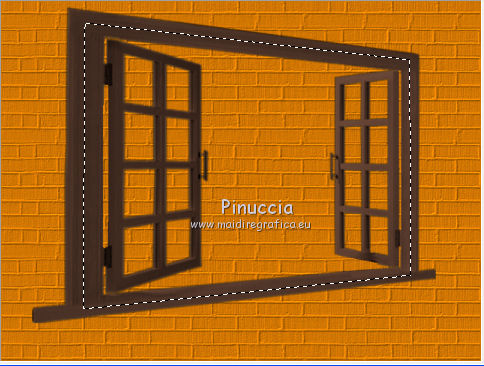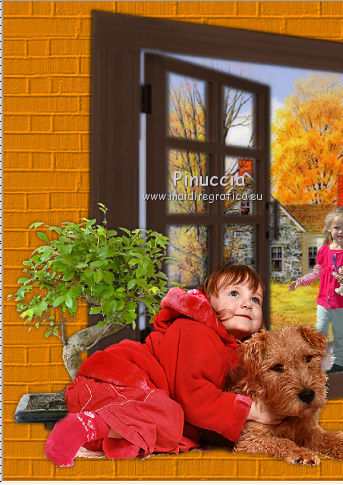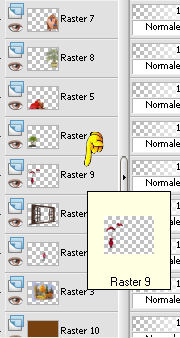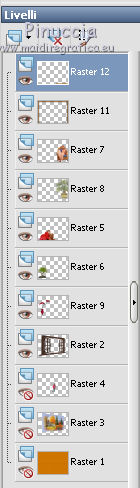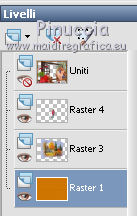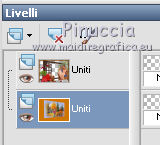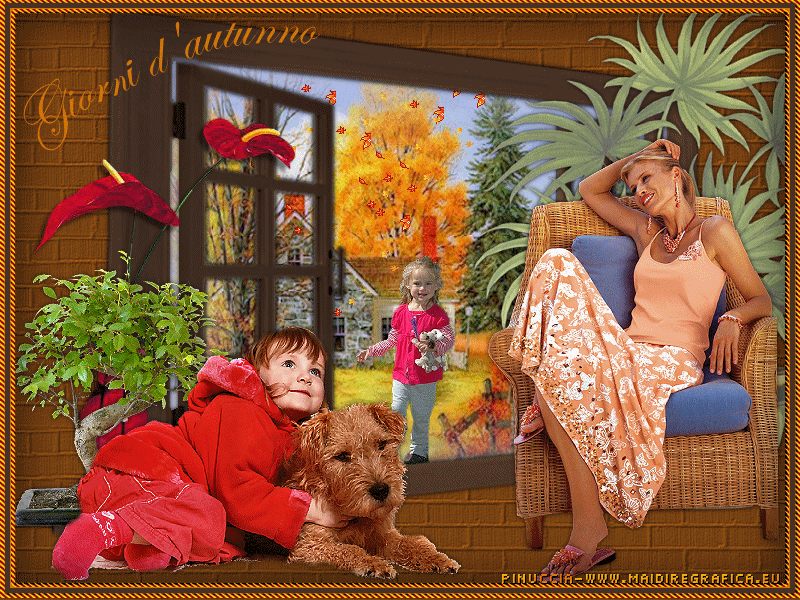|
HERBSTTAGE
GIORNO D'AUTUNNO
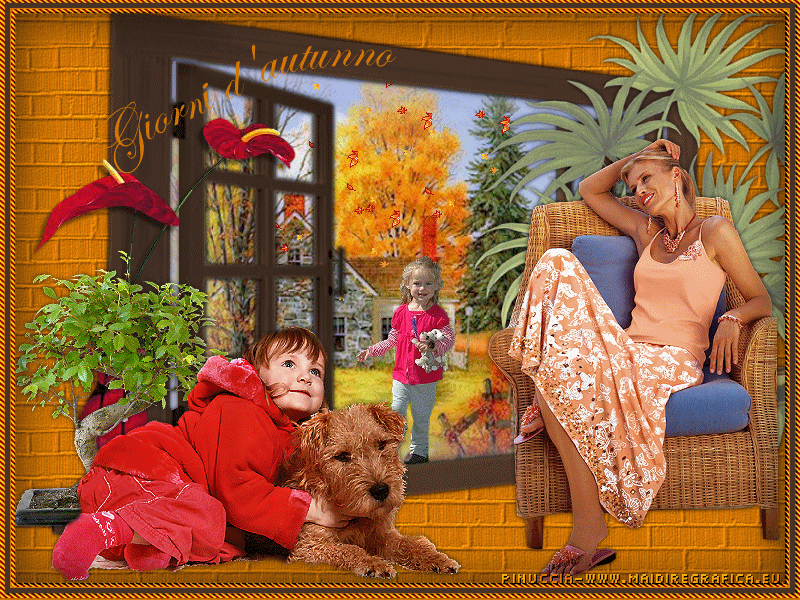
Ringrazio Inge-Lore per avermi permesso di tradurre i suoi tutorial.

qui puoi trovare qualche risposta ai tuoi dubbi.
Se l'argomento che ti interessa non è presente, ti prego di segnalarmelo.
Questo tutorial è stato creato con PSP X2, ma può essere eseguito anche con le altre versioni di PSP.
Per tradurlo, ho usato PSP X.
Il materiale viene da vari gruppi di condivisione. Il copyright appartiene ai rispettivi autori.
Grazie ai creatori dei tubes che mettono a disposizione il loro lavoro in vari gruppi di condivisione.
Rispetta il lavoro degli autori, non cambiare il nome del file e non cancellare il watermark.
Occorrente:
Materiale qui
Per i bei tubes grazie Gina e Nettis.
Ti servirà anche Animation Shop qui
La trama fornita con il materiale è la corrispondente trama Muro di Mattoni, standard in PSP; nelle nuove versioni corrisponde alla trama Corel_15_032.
Se non la trovi, metti nella cartella trame la trama fornita con il materiale.
1. Scegli due colori dai tuoi tube,
e imposta il colore di primo piano con il colore chiaro,
e il colore di sfondo con il colore scuro.
Apri una nuova immagine trasparente 800 x 600 pixels.
Riempi  l'immagine trasparente con il colore chiaro. l'immagine trasparente con il colore chiaro.
Se preferisci, puoi anche usare il colore scuro (in fondo al tutorial, l'esempio con il colore scuro).
Effetti>Effetti di trama>Trama - seleziona la trama Muro di mattoni con i seguenti settaggi.
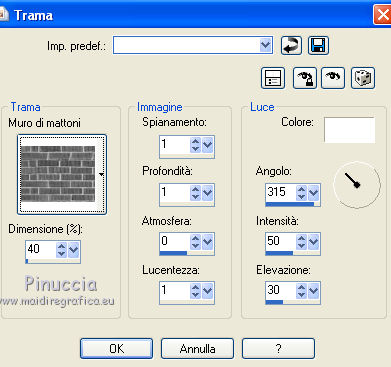
Apri "Raam-Marjke" e vai a Modifica>Copia.
Torna al tuo lavoro e vai a Modifica>Incolla come nuovo livello.
Sposta  la finestra un po' più in alto. la finestra un po' più in alto.
Attiva lo strumento Selezione a mano libera  , da punto a punto, , da punto a punto,
e traccia una selezione come nell'esempio.
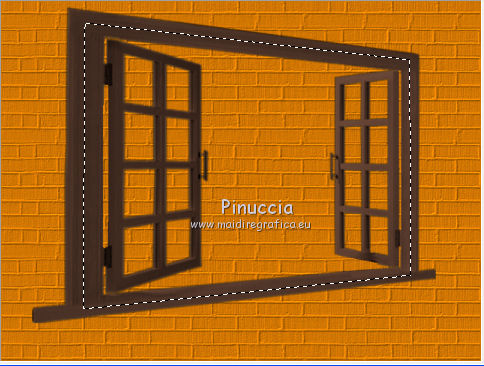
Attiva il livello inferiore.
Livelli>Nuovo livello raster.
Riempi  con un colore dello sfondo (il mio un celeste chiaro). con un colore dello sfondo (il mio un celeste chiaro).
Livelli>Nuovo livello raster.
Apri "tlumistedcountryscene05172005" e vai a Modifica>Copia.
Torna al tuo lavoro e vai a Modifica>Incolla nella selezione.
Selezione>Deseleziona.
Regola>Messa a fuoco>Metti a fuoco.
Livelli>Unisci>Unisci giù.
2. Attiva il livello della finestra.
Effetti>Effetti 3D>Sfalsa ombra:

Apri "sbd_little girl" e vai a Modifica>Copia.
Torna al tuo lavoro e vai a Modifica>Incolla come nuovo livello.
Immagine>Ridimensiona, al 70%, tutti i livelli non selezionato.

Regola>Messa a fuoco>Metti a fuoco.
Sposta  il tube un po' più in basso. il tube un po' più in basso.
Livelli>Disponi>Sposta giù.
3. Attiva nuovamente il livello superiore.
Apri "15052549tubedbynettis" e vai a Modifica>Copia.
Torna al tuo lavoro e vai a Modifica>Incolla come nuovo livello.
Immagine>Rifletti.
Immagine>Ridimensiona, una volta al 70% e una volta al 90%, tutti i livelli non selezionato.
Regola>Messa a fuoco>Metti a fuoco.
Sposta  il tube in basso a sinistra. il tube in basso a sinistra.
Effetti>Effetti 3D>Sfalsa ombra, con i settaggi precedenti.
Apri "Rosy-bonsai-tree2" e vai a Modifica>Copia.
Torna al tuo lavoro e vai a Modifica>Incolla come nuovo livello.
Immagine>Rifletti.
Immagine>Ridimensiona, al 50%, tutti i livelli non selezionato.
Regola>Messa a fuoco>Metti a fuoco.
Effetti>Effetti 3D>Sfalsa ombra, con i settaggi precedenti.
Livelli>Disponi>Sposta giù.
Sposta  il tube in basso a sinistra dietro la bambina. il tube in basso a sinistra dietro la bambina.
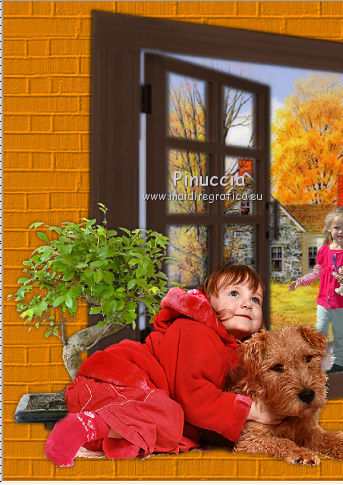
4. Attiva nuovamente il livello superiore.
Apri "Ginatube femme 666" e vai a Modifica>Copia.
Torna al tuo lavoro e vai a Modifica>Incolla come nuovo livello.
Immagine>Ridimensiona, al 60%, tutti i livelli non selezionato.
Regola>Messa a fuoco>Metti a fuoco.
Effetti>Effetti 3D>Sfalsa ombra, con i settaggi precedenti.
Sposta  il tube a destra. il tube a destra.
Apri "yp_wikiki_palm" e vai a Modifica>Copia.
Torna al tuo lavoro e vai a Modifica>Incolla come nuovo livello.
Immagine>Ridimensiona, all'80%, tutti i livelli non selezionato.
Regola>Messa a fuoco>Metti a fuoco.
Effetti>Effetti 3D>Sfalsa ombra, con i settaggi precedenti.
Sposta  il tube in basso a destra dietro la donna. il tube in basso a destra dietro la donna.
Apri "flamingoflower" e vai a Modifica>Copia.
Torna al tuo lavoro e vai a Modifica>Incolla come nuovo livello.
Sposta  il tube a sinistra. il tube a sinistra.
Nella paletta dei livelli porta questo livello sotto i livelli della bambina e della prima pianta.
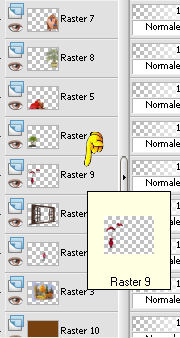 
Se hai usato il colore scuro nel livello di sfondo dovresti avere questo.

5. Attiva ancora una volta il livello superiore.
Livelli>Nuovo livello raster.
Riempi  il livello con il colore chiaro di primo piano. il livello con il colore chiaro di primo piano.
Selezione>Modifica>Contrai - 5 pixels.

Premi sulla tastiera il tasto CANC.
Riempi  con il colore scuro. con il colore scuro.
Selezione>Modifica>Contrai - 5 pixels.
Premi sulla tastiera il tasto CANC.
Riempi  con il colore di primo piano. con il colore di primo piano.
Selezione>Modifica>Contrai - 5 pixels.
Premi sulla tastiera il tasto CANc.
Effetti>Effetti 3D>Ritaglio.

Selezione>Inverti.
Selezione>Modifica>Seleziona bordature selezione.

Effetti>Effetti artistici>Mezzitoni.

Aggiungi il tuo nome e/o il tuo watermark su un nuovo livello.
6. Chiudi i tre livelli inferiori e attiva il livello superiore.
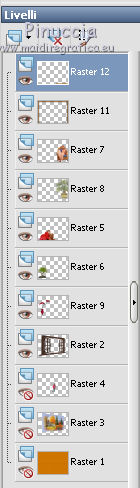
Livelli>Unisci>Unisci visibile.
Chiudi questo livello Uniti e attiva il livello inferiore.
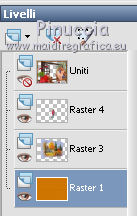
Livelli>Unisci>Unisci visibile.
Adesso hai 2 livelli.
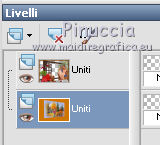
Attiva il livello inferiore e vai a Modifica>Copia.
Apri Animation Shop e vai a Modifica>Incolla>Incolla come nuova animazione.
Modifica>Duplica, e ripeti finchè non avrai 10 fotogrammi.
Clicca sul primo fotogramma per selezionarlo e vai a Modifica>Seleziona tutto.
Apri la piccola gif "h0u15uv3", anche questa composta da 10 fotogrammi.
Modifica>Seleziona tutto.
Modifica>Copia.
Attiva il tuo lavoro e vai a Modifica>Incolla>Incolla nel fotogramma selezionato.
Ripeti due-tre volte.
Dovresti avere qualcosa di simile (controlla il risultato cliccando su Visualizza 

Torna in PSP.
Attiva il livello superiore e vai a Modifica>Copia.
Torna in Animation Shop e vai a Modifica>Incolla>Incolla come nuova animazione.
Modifica>Duplica, e ripeti finchè non avrai 10 fotogrammi.
Modifica>Seleziona tutto.
Modifica>Copia.
Attiva la prima parte del tuo lavoro e vai a Modifica>Incolla>Incolla nel fotogramma corrente.
Posiziona correttamente l'immagine al centro dello sfondo e, quando sei certo di aver trovato la posizione corretta, rilascia il tasto del mouse.
Controlla il risultato cliccando su Visualizza  e salva in formato gif. e salva in formato gif.
Variante con il colore scuro di sfondo.
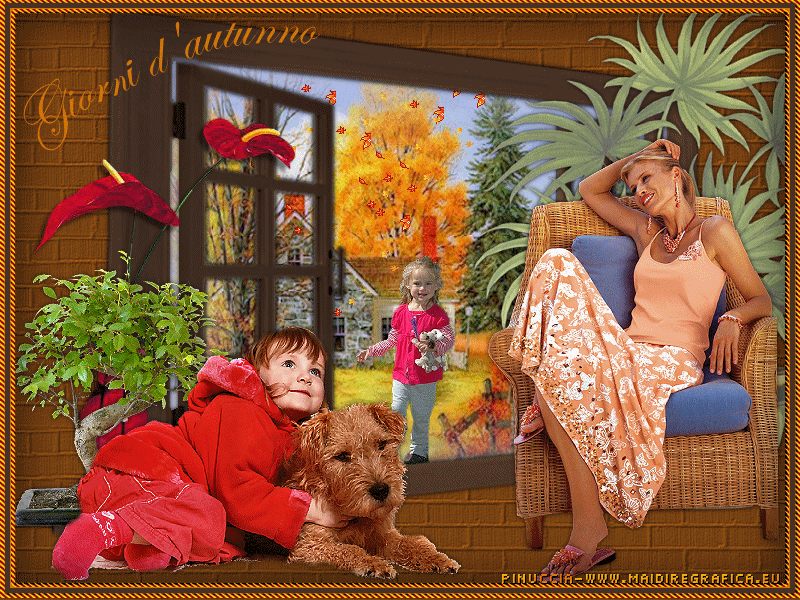

Se hai problemi o dubbi, o trovi un link non funzionante,
o anche soltanto per un saluto, scrivimi.
9 Settembre 2010
|
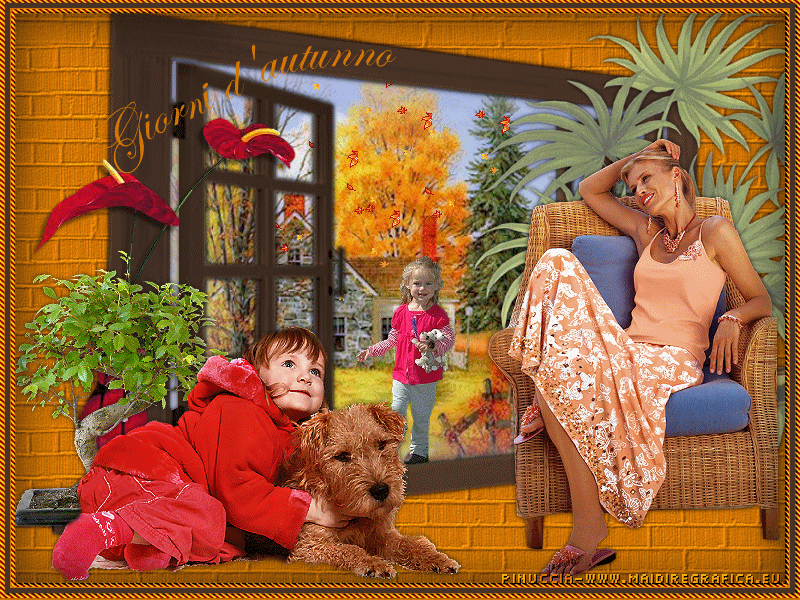


 l'immagine trasparente con il colore chiaro.
l'immagine trasparente con il colore chiaro.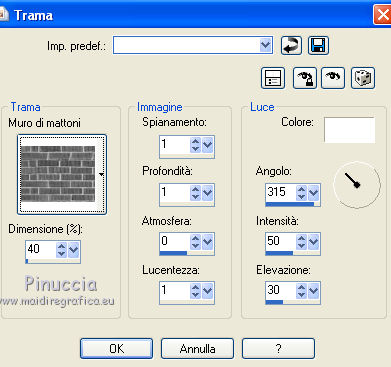
 la finestra un po' più in alto.
la finestra un po' più in alto. , da punto a punto,
, da punto a punto,